Saison Magique

Tutorial original aquí
Gracias Titoune por dejarme traducir tus tutoriales
Merci Titoune de m'avoir autorisé à traduire tes tutoriels
Tanto el tutorial como su traducción se registran regularmente en twi
Para su realización nos hará falta:
Material
Filtros
Alien SKin / Eye Candy 4000 / Jiggle
Alien SKin / Eye Candy 4000 / Fire
Alien Skin / Xenofex 2 / Constellation
Puedes encontrar estos filtros aqui
Abrir los tubes, y elementos en el Psp. Duplicarlos (Shift+D) y cerrar los originales
Imagen paisaje usada
"3AECDB7F00000578-0-image-a-45_1480609174688"
Tube usado "0_1b99d6_9cf9ee40_XL"
Les éléments de scrap utilisés
Los elementos de scrap usados son una creación "HorsePlaysPasture"
Scrap completo aqui
Installer la sélection En el le dossier "Sélections" de votre PSP
Si quieres puedes ayudarte de la regla para situarte en la realización del tutorial
Marcador (Arrastra con el raton)

*** Nota ***
Este tutorial ha sido realizado en el sistema operativo Windows 7 (Seven)
La mayor parte de los filtros usados están importados en los Filtros Unlimited 2.
Si trabajas este tutorial con los filtros no importados, es posible que los efectos queden muy diferentes
El tutorial ha sido creado con la versión X7 del Psp. Si usas versiones anteriores (a la X)
puede ser que el resultado difiera
1. Abrir una nueva imagen transparente de 750 x 600 Pixels
Selecciones_ Seleccionar todo
2. Activar la imagen Christmas-Lights-Best-HD-Wallpaper
Edición_ Copiar
Edición_ Pegar en la selección
Selecciones_ Anular selección
Imagen_ Voltear
3. Efectos_ Efectos de Reflexión_ Espejo Giratorio
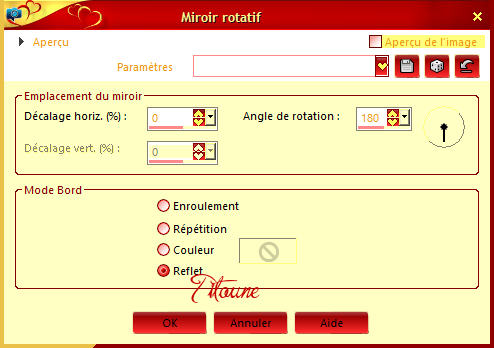
Llamar esta capa "Fond"
4. Activar el elemento ground_wood2
Edición_ Copiar
Edición_ Pegar como nueva capa
Objetos_ Alinear_ Abajo
5. Efectos_ Efectos 3D_ Sombra
3, -3, 30, 3 color #300001
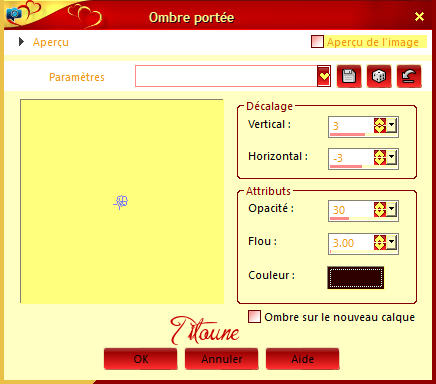
6. Activar el elemento hpd_MOTS_El38
Edición_ Copiar
Edición_ Pegar como nueva capa
No lo muevas
7. Activar la varita mágica_ Clic en el centro
Selecciones_ Modificar_ Expandir 5 pixels
8. Capas_ Nueva capa de trama
Capas_ Organizar_ Enviar abajo
9. Activar la imagen 3AECDB7F00000578-0-image-a-45_1480609174688
Edición_ Copiar
Edición_ Pegar en la selección
Selecciones_ Anular selección
Llamar esta capa "Cheminée"
10. Regresar a la capa frame
Efectos_ Efectos 3D_ Sombra
3, -3, 30, 3 color #300001
Repetir la sombra H -3 & V 3
11. Activar el elemento hpd_MOTS_El71
Edición_ Copiar
Edición_ Pegar como nueva capa
Colocar en la parte superior del marco
Ver modelo final
Efectos_ Efectos 3D_ Sombra
3, -3, 30, 3 color #300001
12. Activar el elemento hpd_MOTS_El70
Edición_ Copiar
Edición_ Pegar como nueva capa
Colocar en la parte izquierda del marco
Ver modelo final
Efectos_ Efectos 3D_ Sombra
Mismos valores que la vez anterior
13. Activar el elemento hpd_MOTS_El47
Edición_ Copiar
Edición_ Pegar como nueva capa
Colocar en la parte superior izquierda
Ver modelo final
Efectos_ Efectos 3D_ Sombra
Mismos valores que la vez anterior
14. Activar el elemento hpd_MOTS_El14
Edición_ Copiar
Edición_ Pegar como nueva capa
Colocar en la parte inferior izquierda del marco
Ver modelo final
Efectos_ Efectos 3D_ Sombra
Mismos valores que la vez anterior
15. Activar el elemento hpd_MOTS_El46
Edición_ Copiar
Edición_ Pegar como nueva capa
Colocar en la parte inferior izquierda del marco
Ver modelo original
Efectos_ Efectos 3D_ Sombra
Mismos valores que la vez anterior
16. Activar el elemento hpd_MOTS_El48
Edición_ Copiar
Edición_ Pegar como nueva capa
Colocar en la parte inferior del marco
Ver modelo final
Efectos_ Efectos 3D_ Sombra
Mismos valores que la vez anterior
17. Activar el elemento hpd_MOTS_El22
Edición_ Copiar
Edición_ Pegar como nueva capa
Colocar en la parte derecha del marco
Ver modelo final
Efectos_ Efectos 3D_ Sombra
Mismos valores que la vez anterior
18. Activar el elemento hpd_MOTS_El42
Edición_ Copiar
Edición_ Pegar como nueva capa
Colocar en la parte inferior derecha del marco
Ver modelo final
Efectos_ Efectos 3D_ Sombra
Mismos valores que la vez anterior
19. Activar el elemento 0_dbe3d_dfc2826e_L
Edición_ Copiar
Edición_ Pegar como nueva capa
Colocar en la parte inferior derecha del marco
Ver modelo final
Efectos_ Efectos 3D_ Sombra
Mismos valores que la vez anterior
20. Activar el elemento hpd_MOTS_El65
Edición_ Copiar
Edición_ Pegar como nueva capa
Colocar en la parte superior derecha
Ver modelo final
Efectos_ Efectos 3D_ Sombra
Mismos valores que la vez anterior
21. Activar el elemento hpd_MOTS_El66
Edición_ Copiar
Edición_ Pegar como nueva capa
Colocar en la parte superior derecha
Ver modelo final
Efectos_ Efectos 3D_ Sombra
Mismos valores que la vez anterior
22. Activar el tube de vuestro gusto
Edición_ Copiar
Edición_ Pegar como nueva capa
Colocar como se indica
Capas_ Duplicar
Capas_ Modo de capas_ Luz Débil
Regresar a la capa original
Efectos_ Efectos 3D_ Sombra
Mismos valores que la vez anterior
23. Situaros sobre la capa superior en la pila de capas
Capas_ Nueva capa de trama
Selecciones_ Seleccionar todo
24. Activar la imagen 240_F_1234...."
Edición_ Copiar
Edición_ Pegar en la selección
25. Selecciones_ Modificar_ Contraer_ 4 pixels
Clic Delete en vuestro teclado
Selecciones_ Anular selección
26. Efectos_ Complementos_ Alien SKin / Eye Candy 4000 / Jiggle
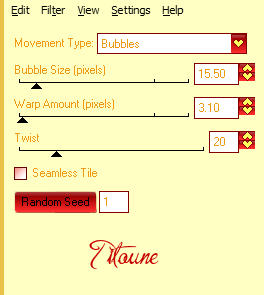
27. Capas_ Duplicar
Imagen_ Espejo
Capas_ Fusionar hacia abajo
28. Efectos_ Efectos 3D_ Sombra
3, -3, 30, 3 color #300001
Repetir la sombra H -3 & V 3
Firmar vuestro trabajo
Si no quieres animar tu trabajo
Fusionar visibles
Guardar en formato JPG
Si quieres animarlo, sigamos!
***Animación***
29. Situaros sobre la capa "Cheminée"
Capas_ Duplicar 2 veces
Llamar estas copias "Cheminée_2" y "Cheminée_3"
Elegir "selection_tag_magic_season"
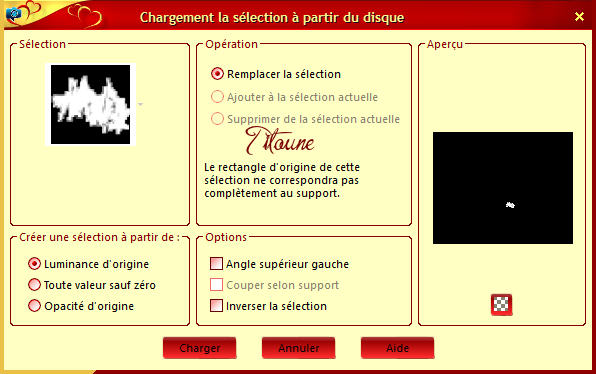
Cerrar las capas "Cheminée 1" y "Cheminée_2"
31. Situaros sobre la capa "Cheminée_3"
Efectos_ Complementos_ Alien Skin / Eye candy 4000 / Fire
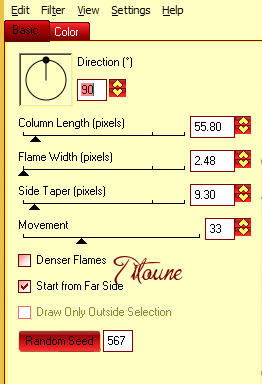
No quitar la selección
32. Cerrar la capa "Cheminée_3"
Abrir la capa "Cheminée_2"
Efectos_ Complementos_ Alien Skin / Eye candy 4000 / Fire
Mismos valores que la vez anterior
Clic sobre Random Seed para cambiar el valor del efecto
No quitar la selección
33. Cerrar la capa "Cheminée_2" y Abrir la capa "Cheminée"
Efectos_ Complementos_ Alien Skin / Eye candy 4000 / Fire
Mismos valores que la vez anterior
Clic sobre Random Seed para cambiar el valor del efecto
Selecciones_ Anular selección
34. Situaros sobre la capa inferior en la pila de capas(Fond)
Capas_ Duplicar 3 veces
Llamar estas capas "Fond_2", "Fond_3" y "Fond_4"
35. Cerrar las capas "Fond_2", "Fond_3"
Situaros sobre la capa "Fond_4"
36. Efectos_ Complementos_ Alien Skin / Xenofex 2 / Constellation
Make transparent sélection _ Seleccionado
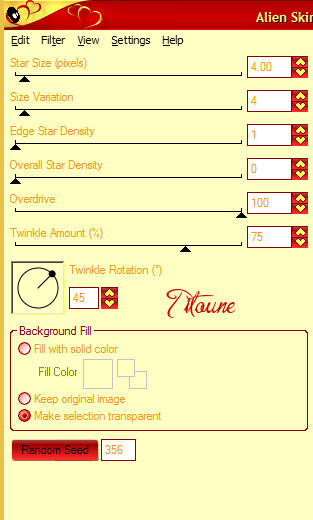
Cerrar la capa "Fond_4"
Abrir la capa "Fond_3"
37. Efectos_ Complementos_ Alien Skin / Xenofex 2 / Constellation
Clic sobre Random Seed para cambiar el valor del efecto
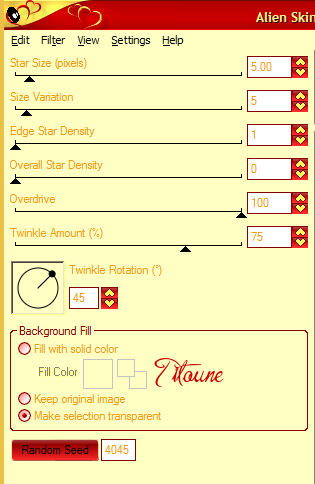
Cerrar la capa "Fond_3"
Abrir la capa "Fond_2"
38. Efectos_ Complementos_ Alien Skin / Xenofex 2 / Constellation
Clic sobre Random Seed para cambiar el valor del efecto
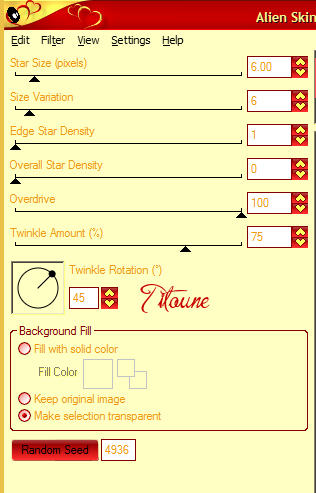
Edición_ Copia fusionada
Abrir el Animation Shop
Edición_ Pegar como nueva animación
39. Regresar al Psp
Cerrar las capas "Cheminée" y "Fond_2"
Abrir las capas "Cheminée_2" y "Fond_3"
Edición_ Copia fusionada
En el Animation Shop
Clic derecho sobre la primera imagen
Edición_ Pegar después de la imagen activa
40. Regresar al Psp
Cerrar las capas "Cheminée_2" y "Fond_3"
Abrir las capas "Cheminée_3" y "Fond_4"
Edición_ Copia fusionada
En el Animation Shop
Clic derecho sobre la Segunda imagen
Edición_ Pegar después de la imagen activa
41. Edición_ Seleccionar todo
Lanzar la animación
Si todo es correcto y te gusta
Guardar en formato Gif
Hemos terminado nuestro trabajo
Espero que hayas disfrutado haciéndolo tanto como Titoune creándolo
Si tienes algún problema contacta con Titoune o en el correo de la web
El grupo PSP de Titoune
La En el e des Pinceaux
Titoune
Creado el 5 de Noviembre de 2017

